Ja, auch Blogger und Webworker machen mal Pause! Doch was passiert während der Ferien mit der Webseite? Sollte man diese mehrere Wochen einfach sich selbst überlassen? Oder trotz Urlaub regelmäßig nach der Seite schauen?
Am besten betreibst du während deiner Auszeit WordPress im Ferienmodus. Einige Tipps, wie du deine Webseite optimal auf deinen Urlaub vorbereitest, findest du in diesem Beitrag.
WordPress im Ferienmodus betreiben
Offiziell gibt es bei WordPress natürlich keinen Ferienmodus – mir fiel nur kein passender Begriff ein. Leider gibt es hierfür kein Plugin wie z.B. für den Wartungsmodus oder Coming-Soon-Modus.
Aber mit Hilfe von einigen Plugins und etwas Vorbereitung, kannst du dein online Business auch im Ferienmodus betreiben. D.h. dein WordPress Blog und die sozialen Netzwerke laufen aktiv weiter, ohne dass du dich darum kümmern musst.
Denn viele Dinge kann man automatisieren und so seine Webseite aktuell halten. Du kannst dir solange unbesorgt eine Auszeit gönnen. Denn schließlich sollte man sich in seinen Ferien erholen und mal richtig abschalten.
Der Ferienmodus ist natürlich nicht nur für die Urlaubszeit nützlich. Viele Plugins und Tipps kannst du auch einsetzen, wenn du mal krank bist oder einfach keine Lust hast. WordPress läuft dann auf Autopilot.
1. Backup
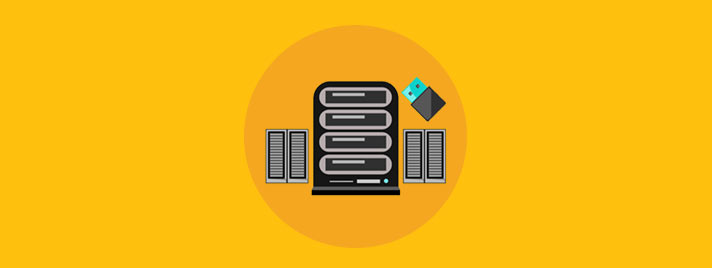
Bevor Du in die Ferien gehst, solltest Du unbedingt ein Backup deiner Webseite anlegen. Denn wenn man ein paar Wochen nicht nach dem Rechten sehen kann, könnten sich das Hacker zu nutzen machen. Oder falls du automatische Updates eingestellt hast, könnte ein Theme- oder Plugin-Update ungewollte Auswirkungen haben.
Wie Du ein Backup erstellst findest du in meiner Anleitung Backup mit UpdraftPlus. Natürlich kannst Du auch bei vielen Hoster auf ein automatisches Backup zurückgreifen.
Wer auf Nummer Sicher gehen möchte, kann auch mit Duplicator seine komplette Webseite klonen. Sehr praktisch, wenn es z.B. beim Provider zu einem Festplattencrash kommen sollte. Hier findest du noch weitere WordPress Backup Plugins.
Das Backup legst du am besten erst dann an, wenn du alle Artikel geplant hast und auch sonst alle Einstellungen angepasst sind.
2. Artikel vorbereiten

Du möchtest deinen Blog auch während deiner Abwesenheit aktuell halten? Dann schreibst du am besten schon einige Zeit vor deinen Ferien ein paar Blogbeiträge auf Vorrat. Diese kannst du dann in bestimmten Abständen während deiner Ferienzeit veröffentlichen.
Zum Glück gibt es in WordPress genau hierfür schon eine Grundfunktion. Das Planen von Beiträgen. Also das zeitgesteuerte Veröffentlichen von Artikeln. Da viele dieses Feature nicht kennen, erkläre ich es nochmals kurz.
3. WordPress Beiträge planen
Sobald dein Artikel fertig ist, klickst Du nicht wie sonst auf Veröffentlichen. Sondern bei Sofort veröffentlichen auf den Link Bearbeiten (1). Anschließend kannst du das gewünschte Datum und die Uhrzeit auswählen, an dem der Beitrag erscheinen soll. Danach bestätigst du den Zeitpunkt mit einem Klick auf OK.
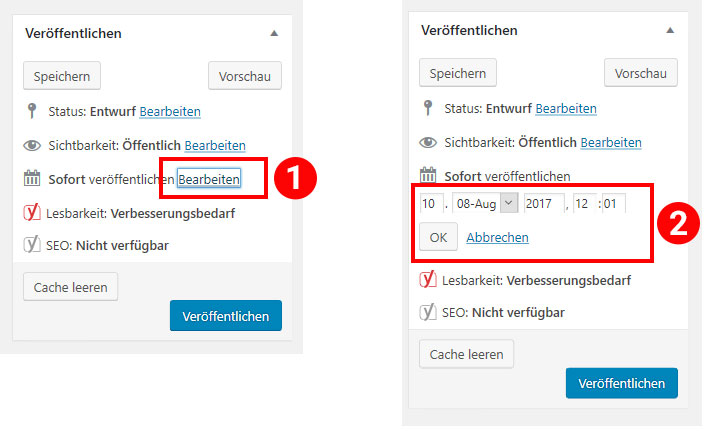
Nach einem Klick auf Planen (3) hat der Beitrag den Status geplant. Er wird dann zum gewählten Zeitpunkt online sein.
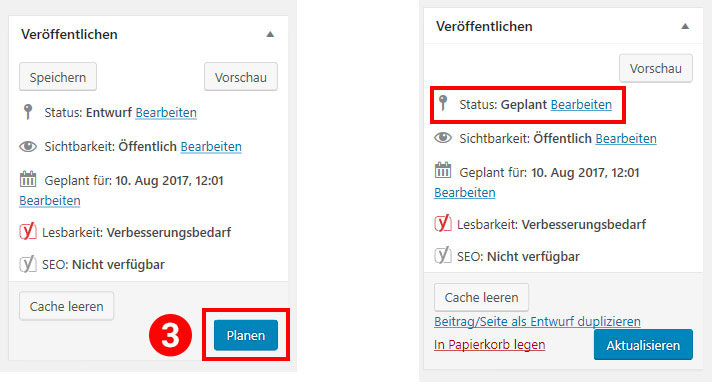
Durch das Vorausplanen der Artikel entsteht keine wochenlange Sendepause, die sonst zu Rankingverlusten oder enttäuschten Stammlesern führen könnten.
4. Social Media auf Autopilot
Damit während Deiner Abwesenheit Facebook, Twitter & Co nicht auf Eis liegen, kannst Du auch hier automatisch Deine Beiträge teilen lassen.
Bei Facebook gibt es (wie auch bei WordPress) die Möglichkeit, Beiträge zu planen. Auch für Twitter gibt es Tools, um Tweets zu planen.
Alternativ kannst Du auch ein WordPress Plugin zum automatischen Verbreiten von Artikeln nutzen. Ich nutze dafür Revive Old Post, das generell für Blogger empfehlenswert ist.
Revive Old Post

Mit Revive Old Post kannst du deine Blog-Beiträge zeitgesteuert in Social Networks teilen. In der kostenlosen Variante stehen dir folgende Funktionen zur Verfügung:
- Alte und neue Beiträge können auf Facebook und Twitter geteilt werden
- Die Zeitspanne zwischen den Zeitpunkten und die Anzahl der Beiträge kann festgelegt werden
- Die Kategorie kann als Hashtag genutzt werden
- Einzelne Artikel und Kategorien können ausgeschlossen werden
In der Pro-Variante von Revive Old Post* sind noch weitere nützliche Features enthalten. Diese sind vor allem für größere Blogs interessant.
- Mehrere Social Media Accounts
- Teilen bei LinkedIn, Xing und Tumblr
- Beitragsbilder können geteilt werden
- Zeitplanung kann individuell festgelegt werden
Revive Old Post ist nicht nur für die Ferienzeit ein nützliches Tool. Im Blogger-Alltag hilft es bei der Wiederbelebung ältere Beiträge, die sonst im Archiv verstauben würden.
5. Werbung automatisieren
Viele Blogger finanzieren sich durch Webebeinnahmen wie z.B. AdSense oder Werbebanner. Auch diese kann man mit Hilfe von Plugins vorausplanen.
Hierfür nutze ich die Plugins Advanced Ads Pro und ThirstyAffiliates Pro, die insgesamt sehr viele nützliche Funktionen bieten.
Advanced Ads
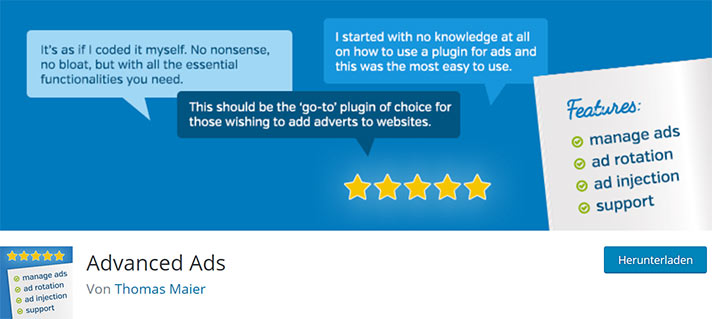
Genau wie bei Beiträgen kann man bei Advanced Ads das Veröffentlichungdatum und sogar ein Enddatum der Anzeige festlegen. So kannst du deine Termine mit Werbekunden auch während des Urlaubs einhalten.
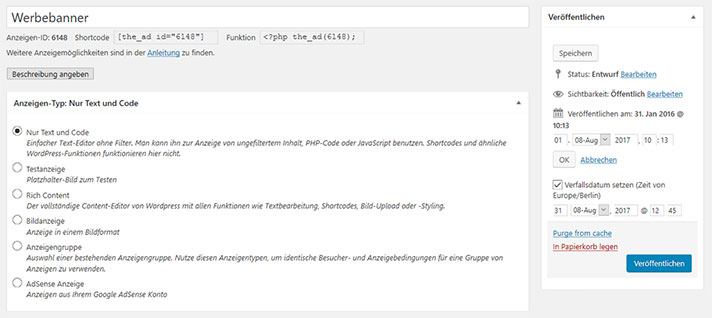
ThirstyAffiliates
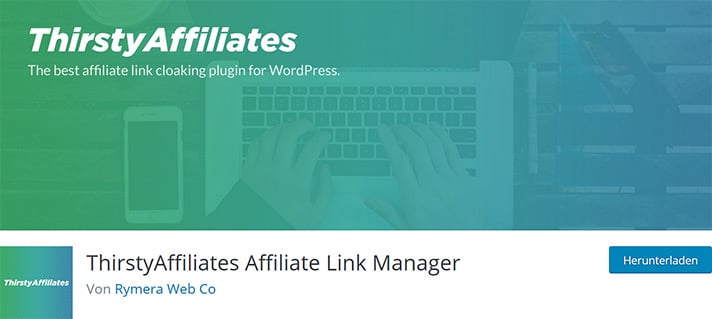
Genau wie bei Advanced Ads kannst Du auch bei ThirstyAffiliates Pro ein Ablaufdatum für Affiliate-Links und Banner festlegen. Was das Plugin alles zu bieten hat, findest du in meiner ThirstyAffiliates Review.
6. Automatische Updates von WordPress, Plugins & Themes
Das automatische Einspielen von Updates hat Vor- und Nachteile. Natürlich ist es vor allem aus Sicherheitsgründen wichtig, WordPress, Plugins und Themes aktuell zu halten. Denn häufig schließen die Updates bekannt gewordene Sicherheitslücken.
Andererseits kann beim Updaten auch schon mal was schief gehen. Daher sollte man vorher immer ein Backup anlegen. Doch genau das bieten die meisten kostenlosen Updater-Plugins nicht an.
Updater

Das Updater Plugin aktualisiert auf Wunsch automatisch WordPress selbst und auch Deine installierten Plugins und Themes.
In den Einstellungen kannst Du genau festlegen, welche Updates automatisiert erfolgen sollen.
In der kostenpflichtigen Pro-Variante bietet das Plugin auch die Möglichkeit, vor den Updates ein Backup laufen zu lassen.
Companion Auto Update
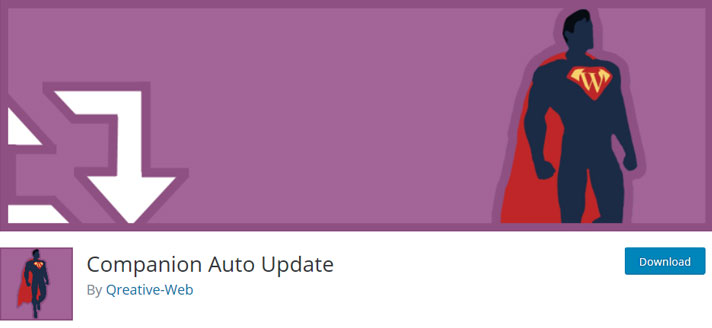
Companion Auto Update ermöglicht ebenfalls das automatische Updaten von WordPress, Plugins und Themes. Allerdings bietet es noch ein zusätzliches nützliches Feature. Die Plugins können gefiltert werden. D.h. Du kannst einzelne Plugins vom automatischen Aktualisieren ausschließen.
Wer hierfür kein Plugin nutzen möchte, kann auch einfach in seiner functions.php folgende Einträge ergänzen:
Aktiviert automatisches Theme-Update
add_filter( 'auto_update_theme', '__return_true' );Aktiviert automatisches Update von Plugins
add_filter( 'auto_update_plugin', '__return_true' );Inzwischen bieten auch einige Provider wie z.B. Raidboxes spezielle Tarife, die das Einspielen von WordPress Updates beinhalten.
7. Email Autoresponder

Vor allem für Firmenwebseiten ist ein Autoresponder unerlässlich. Denn wenn eine Anfrage per Formular über mehrere Wochen unbeantwortet bleibt, macht das keinen guten Eindruck.
Einen Autoresponder kann man in der Regel direkt bei seinem Provider einrichten. Informationen hierzu findest du dort in deinem Kundenmenü.
Alternativ kannst du auch in deinem WordPress Kontaktformular nachsehen, ob dein Plugin diese Funktion bietet. Ich nutze Fluent Forms und damit kann man es sehr leicht einrichten.
Aber auch andere Formular Plugins wie z.B. Contact Form 7 oder WPForms bieten diese Möglichkeit.
8. Abwesenheitsnotiz?

Möchtest du deine Besucher über deine Auszeit informieren? Hierfür nutzen viele Webseitenbetreiber PopUps oder Notification Bars. So sieht der Nutzer gleich, dass die Webseite für den angegebenen Zeitraum inaktiv ist.
Ich würde diese Vorgehensweise aber nicht unbedingt empfehlen. Denn der Hinweis „Ich bin 3 Wochen in Urlaub“ kann auch wie eine Einladung an unerwünschte Besucher wirken. So könnten sich Hacker ohne Zeitdruck an der Seite zu schaffen machen. Oder Einbrecher schauen mal wie gut dein Büro zugänglich ist….
Fazit:
Dank vieler nützlicher Plugins ist es ganz leicht möglich, seine WordPress Seite optimal auf seinen Urlaub vorzubereiten. Für Blogger mag der Aufwand zwar etwas höher sein, aber die Vorteile überwiegen:
- Dein Online Business bleibt aktiv
Durch neue Beiträge im Blog und Shares auf sozialen Netzwerken bemerkt niemand deine Abwesenheit - Keine SEO-Einbußen
Für Google trägt auch der Freshness Faktor zum Ranking bei. D.h. wenn Du längere Zeit inaktiv bist, könnte sich das negativ auf das Ranking auswirken. - Kein Traffic-Rückgang
Wenn auf deiner Seite oder in deinen Netzwerken mehrere Wochen nichts passiert, geht auch der Traffic zurück. - Zufriedene Kunden
Wenn du Dienstleistungen anbietest oder einen Shop betreibst, solltest du deine Kunden informieren.


